蓝牙耳机怎么连接macbook air Macbook连接蓝牙耳机教程
更新时间:2024-07-29 17:49:16作者:xtang
在如今的数字化时代,蓝牙耳机已经成为人们日常生活中不可或缺的一部分,而对于Macbook Air用户来说,连接蓝牙耳机也变得异常简单。只需简单的几个步骤,就能轻松实现Macbook Air与蓝牙耳机的连接。让我们一起来了解一下如何进行这一操作吧!
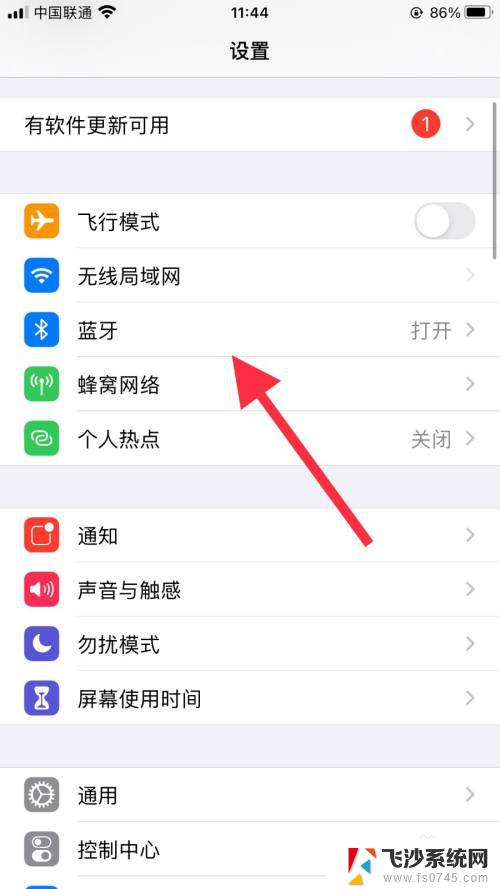
1、打开系统偏好设置。
2、点击蓝牙,进入蓝牙设置。
3、打开蓝牙耳机,有的需要长按电源开启可寻找模式。此时耳机上的灯光会有变化。
4、对话框内出现耳机名称,点击配对连接。
5、显示已连接,耳机就跟电脑连好了。
以上就是如何连接 MacBook Air 的蓝牙耳机的全部内容,如果还有不清楚的用户,可以参考以上小编的步骤进行操作,希望能对大家有所帮助。
蓝牙耳机怎么连接macbook air Macbook连接蓝牙耳机教程相关教程
-
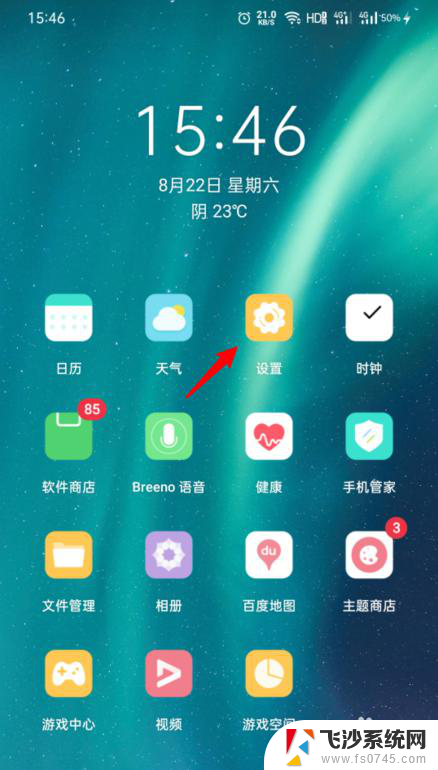 oppo连接蓝牙耳机怎么连 oppo手机蓝牙耳机连接教程
oppo连接蓝牙耳机怎么连 oppo手机蓝牙耳机连接教程2023-11-25
-
 怎么连接蓝牙耳机苹果 苹果手机蓝牙耳机连接教程
怎么连接蓝牙耳机苹果 苹果手机蓝牙耳机连接教程2023-12-29
-
 苹果平板怎么连蓝牙无线耳机 iPad连接蓝牙耳机教程
苹果平板怎么连蓝牙无线耳机 iPad连接蓝牙耳机教程2024-06-10
-
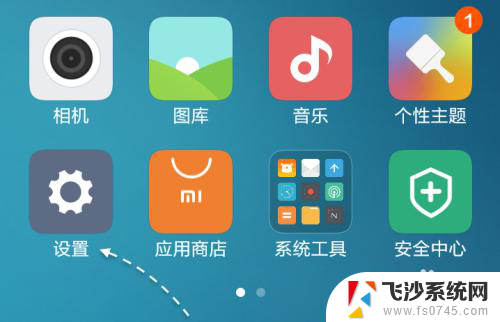 红米手机可以用蓝牙耳机吗 红米蓝牙耳机连接教程
红米手机可以用蓝牙耳机吗 红米蓝牙耳机连接教程2024-05-11
- 笔记本添加蓝牙耳机 笔记本电脑蓝牙耳机连接教程
- vivo蓝牙怎么连接 vivo无线蓝牙耳机手机连接教程
- 有一个蓝牙耳机连接不上 蓝牙耳机蓝牙连接问题
- 戴尔怎么连接蓝牙耳机 笔记本电脑连接蓝牙耳机方法
- jbl蓝牙耳机配对方法 jbl蓝牙耳机连接教程
- 苹果6怎么连接无线耳机 苹果iphone6蓝牙耳机连接教程
- 电脑如何硬盘分区合并 电脑硬盘分区合并注意事项
- 连接网络但是无法上网咋回事 电脑显示网络连接成功但无法上网
- 苹果笔记本装windows后如何切换 苹果笔记本装了双系统怎么切换到Windows
- 电脑输入法找不到 电脑输入法图标不见了如何处理
- 怎么卸载不用的软件 电脑上多余软件的删除方法
- 微信语音没声音麦克风也打开了 微信语音播放没有声音怎么办
电脑教程推荐
- 1 如何屏蔽edge浏览器 Windows 10 如何禁用Microsoft Edge
- 2 如何调整微信声音大小 怎样调节微信提示音大小
- 3 怎样让笔记本风扇声音变小 如何减少笔记本风扇的噪音
- 4 word中的箭头符号怎么打 在Word中怎么输入箭头图标
- 5 笔记本电脑调节亮度不起作用了怎么回事? 笔记本电脑键盘亮度调节键失灵
- 6 笔记本关掉触摸板快捷键 笔记本触摸板关闭方法
- 7 word文档选项打勾方框怎么添加 Word中怎样插入一个可勾选的方框
- 8 宽带已经连接上但是无法上网 电脑显示网络连接成功但无法上网怎么解决
- 9 iphone怎么用数据线传输文件到电脑 iPhone 数据线 如何传输文件
- 10 电脑蓝屏0*000000f4 电脑蓝屏代码0X000000f4解决方法